标签:信息 images 总结 列表 views menus remove tin var
@model DefaultModel
<div class="page-sidebar navbar-collapse collapse">
<!-- BEGIN SIDEBAR MENU -->
<ul class="page-sidebar-menu" data-keep-expanded="false" data-auto-scroll="true" data-slide-speed="200" ng-class="{‘page-sidebar-menu-closed‘: settings.layout.pageSidebarClosed}">
<!-- DOC: To remove the search box from the sidebar you just need to completely remove the below "sidebar-search-wrapper" LI element -->
<li class="sidebar-search-wrapper">
<!-- BEGIN RESPONSIVE QUICK SEARCH FORM -->
<form class="sidebar-search sidebar-search-bordered" action="#" method="POST">
<a href="javascript:;" class="remove">
<i class="icon-close"></i>
</a>
<div class="input-group">
<input type="text" class="form-control" placeholder="Search...">
<span class="input-group-btn">
<a href="javascript:;" class="btn submit">
<i class="icon-magnifier"></i>
</a>
</span>
</div>
</form>
<!-- END RESPONSIVE QUICK SEARCH FORM -->
</li>
@foreach (var group in Model.MenuGroups)
{
<li class="heading">
<h3 class="uppercase">@group.Name</h3>
</li>
foreach (var menu in group.Menus)
{
<li class="nav-item">
<a ui-sref="@menu.Url" class="nav-link nav-toggle">
<i class="@menu.Icon"></i>
<span class="title">@menu.Text</span>
@if (menu.Children.Any())
{
<span class="arrow"></span>
}
</a>
@SubMenu(menu)
</li>
}
}
</ul>
<!-- END SIDEBAR MENU -->
</div>
@helper SubMenuItem(MenuItemModel menu)
{
<li class="nav-item">
<a ui-sref="@menu.Url" class="nav-link nav-toggle">
<i class="@menu.Icon"></i>
<span class="title">@menu.Text</span>
@if (menu.Children.Any())
{
<span class="arrow"></span>
}
</a>
@SubMenu(menu)
</li>
}
@helper SubMenu(MenuItemModel root)
{
if (root.Children.Any())
{
<ul class="sub-menu">
@foreach (var menu in root.Children)
{
@SubMenuItem(menu)
}
</ul>
}
}
ASP.NET MVC 3支持一项名为“Razor”的新视图引擎选项(除了继续支持/加强现有的.aspx视图引擎外)。当编写一个视图模板时,Razor将所需的字符和击键数减少到最小,并保证一个快速、通畅的编码工作流。
与大部分模板的语法不同,在Razor的帮助下,您不需要中断代码编写,仅仅为了在HTML中标注服务器端代码块的开始和结束。代码分析器足够聪明,它能够从你的代码里推断出是否为服务器端代码。这种更加简洁、富有表现力的语法更加干净,输入也更快速,有趣。
今天的博文涵盖了Razor的一项很多人都不知道的功能——利用@helper语法定义可重用的帮助器方法。
简单的 @helper 方法应用场景
Razor中的@helper语法让您能够轻松创建可重用的帮助器方法,此方法可以在您的视图模板中封装输出功能。他们使代码能更好地重用,也使代码更具有可读性。让我们看一个超级简单的应用场景,它展示了@helper语法是怎样被使用的。
在我们定义@helper方法之前的代码
让我们看一个简单的产品列表应用场景。在此场景中,我们列出产品明细并输出产品的价格或是单词“免费!”——如果这个产品不花费任何成本的话:
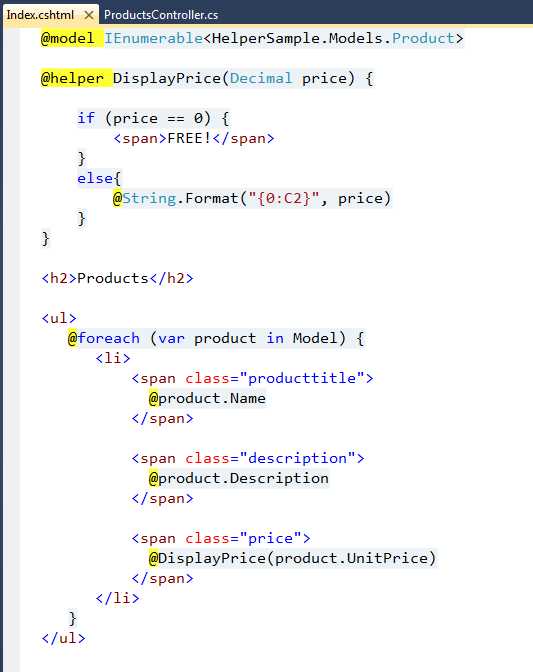
以上代码非常直截了当,而且Razor的语法使得在HTML里能简单地集成服务器端C#代码。
然而,一个有点混乱的地方是价格的if/else逻辑。我们可能在站点的其他位置输出价格(或者在同一页面上),而复制以上逻辑很容易出错且难以维护。类似的应用场景是使用@helper语法提取和重构成为帮助器方法的首选考虑。
使用@helper语法重构以上样例
让我们提取价格输出逻辑,并将其封装在一个我们将命名为“DisplayPrice”的帮助器方法内。我们可以通过重写以下代码样例来实现此操作:
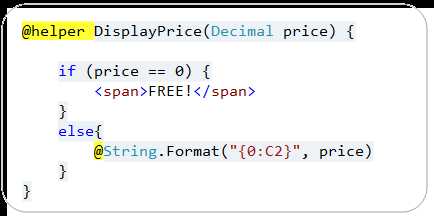
我们已经使用上述@helper语法来定义名为“DisplayPrice”的可重用帮助器方法。就像标准C#/VB方法一样,它可以包含任意数量的参数(您也可以定义参数为空或可选参数)。不过,与标准C#/VB方法不同的是,@helper方法可以同时包含内容和代码并支持其中的完整Razor语法——这使得定义和封装呈现/格式化帮助器方法变得非常简单。
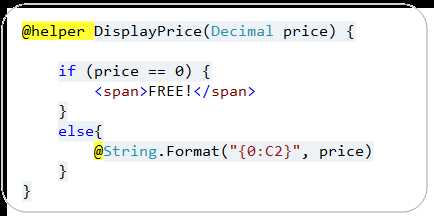
您可以像调用一个标准的C#或VB方法一样,调用@helper方法:
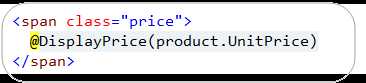
当调用该方法时,Visual Studio会提供智能感知代码:
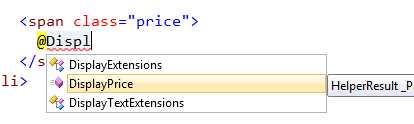
在多视图模式中重用@helper
在上面的实例中,我们在相同的视图模板中将@helper方法定义为调用它的代码。或者,我们可以将@helper方法定义在视图模板外,并保证其在项目的所有视图模板中可重复使用。
您可以在.cshtml/.vbhtml保存我们的@helper方法,并把这个文件放在项目根目录下创建的\App_Code目录下例如,我在\App_Code文件夹中创建了一个“ScottGu.cshtml”文件,并且在文件中定义了2个单独的帮助器方法(在每个文件中您可以有任意数量的帮助器方法):
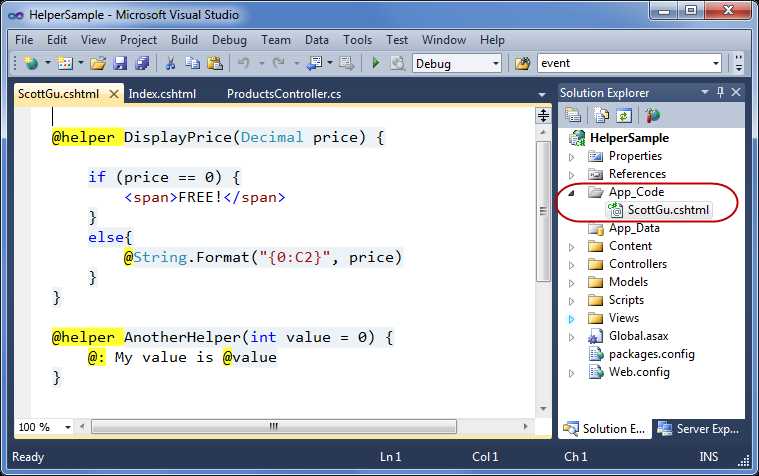
一旦我们的帮助器定义在应用程序级别,我们就可以在应用程序的任何视图模板中使用它们。
在上面的\App_Code文件夹中的ScottGu.cshtml会逻辑编译为一个称为“ScottGu”的类。这个类中包含了“DisplayPrice” 和 “AnotherHelper”的静态成员。我们可以使用以下代码重写前面的示例来调用它:
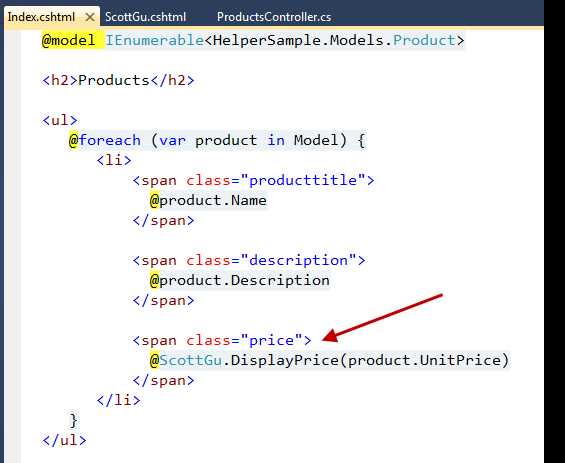
当像如下方法调用应用程序级别帮助器时,Visual Studio将会提供智能感知代码:

5月15日更新:有一些人指出的一个问题是,当一个@helper保存在\app_code目录中时,默认情况下您不能访问其中的ASP.NET MVC Html帮助器方法。(例如Html.ActionLink(), Html.TextBox()等等)。而当它们定义在与视图相同的文件夹中,您是可以访问内置HTML帮助器方法的。当帮助器位于\app_code目录下时,确实当下是不支持内置HTML帮助器方法的访问的——我们将在下次发布中添加此功能。Paul Stovall有一个很好的帮助器类,您可以同时访问和使用它和您在\app_code目录下定义的@helper方法中的内置Html方法。请从这里了解更多关于如何使用的信息。
总结
Razor的@helper语法提供了一种简便的方法来将呈现功能封装到帮助方法中去。您可以在单个视图模板或整个项目的所有视图模板中重用它。
您可以使用此功能来编写更加干净、更易维护的代码
标签:信息 images 总结 列表 views menus remove tin var
原文地址:http://www.cnblogs.com/NotEnough/p/7424090.html